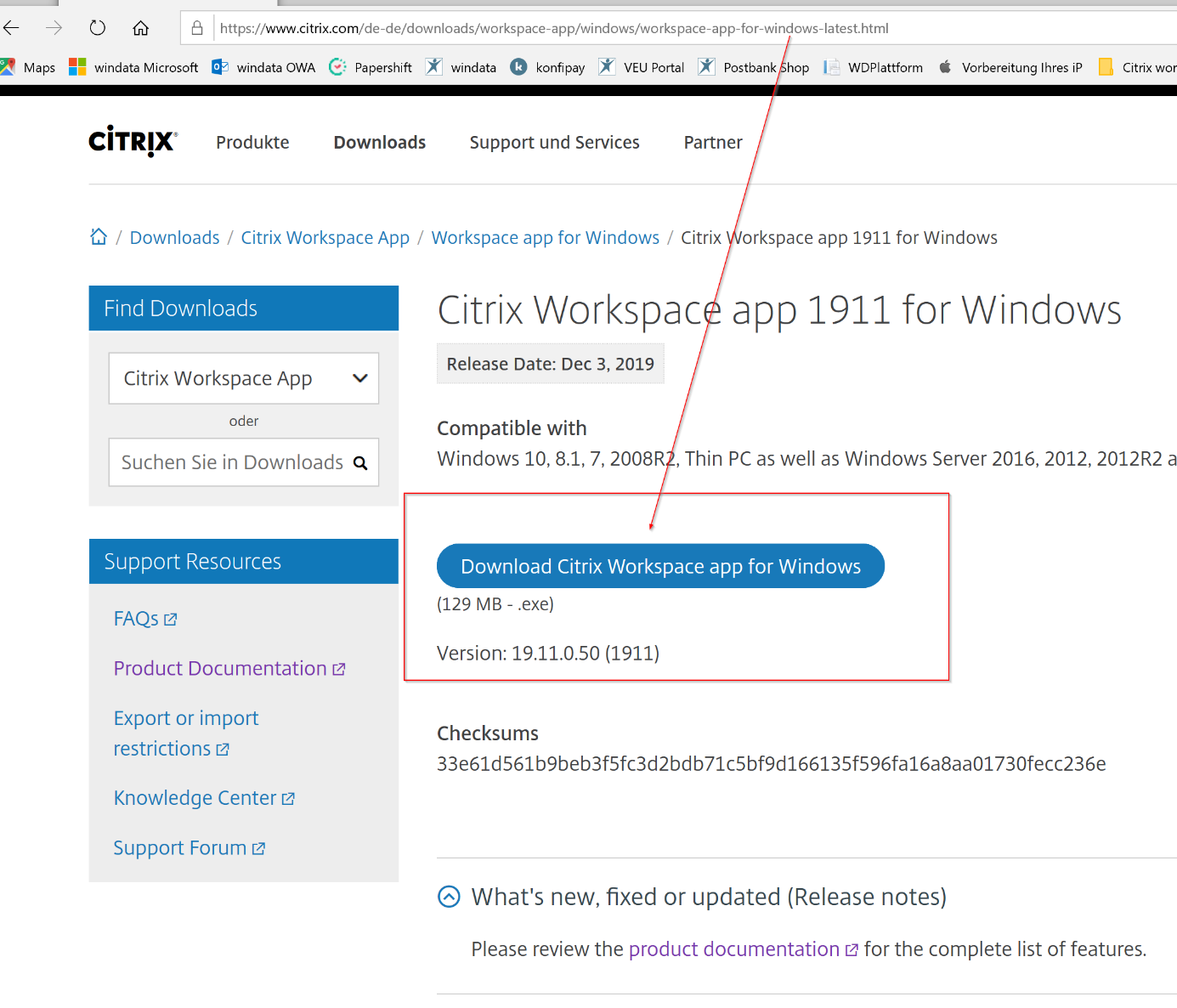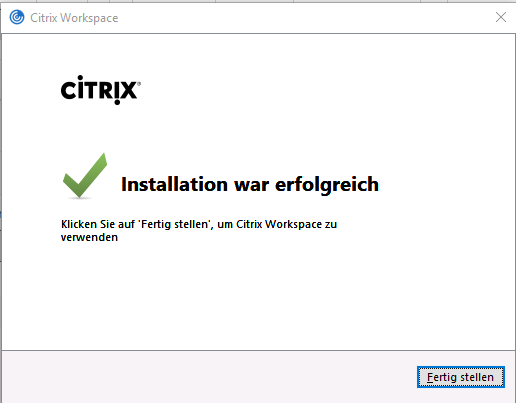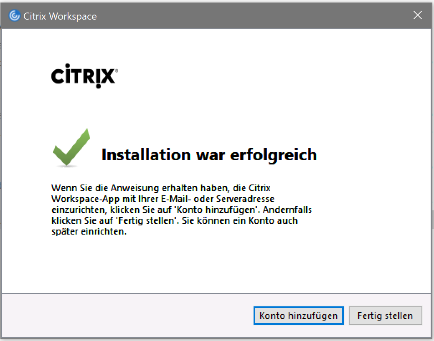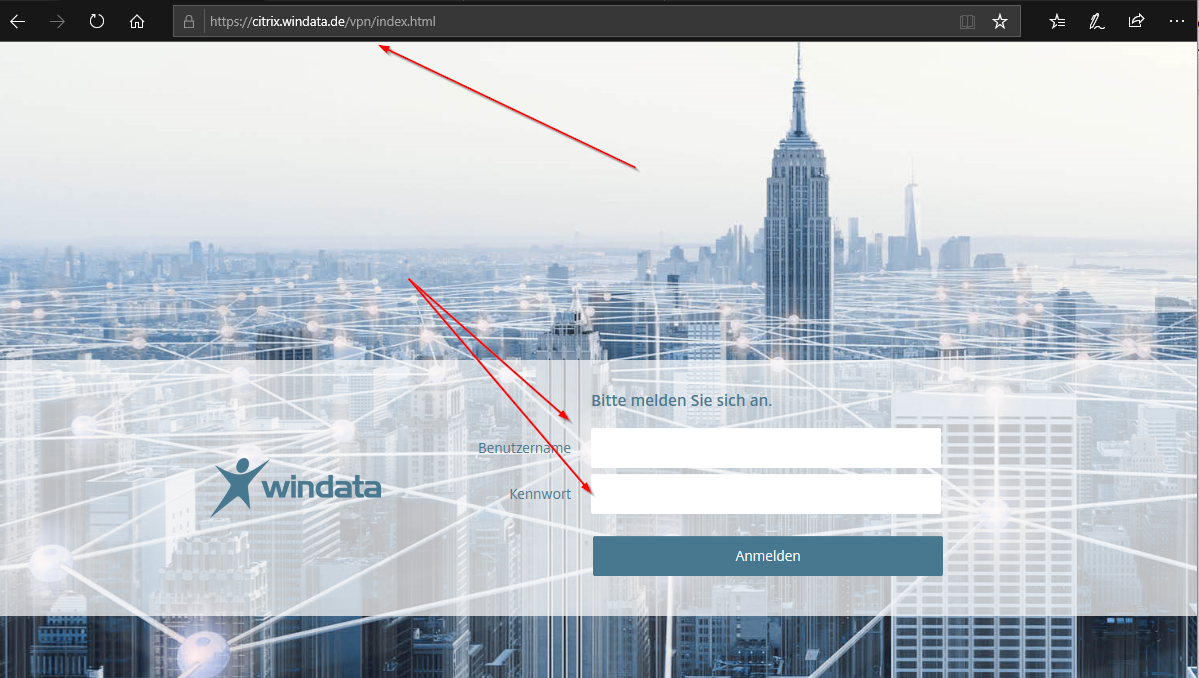Einrichtung von windata as a Service auf einem PC (MS Windows): Unterschied zwischen den Versionen
Aus windata WIKI
Admin (Diskussion | Beiträge) |
K |
||
| (14 dazwischenliegende Versionen von 2 Benutzern werden nicht angezeigt) | |||
| Zeile 2: | Zeile 2: | ||
=== Allgemein === | === Allgemein === | ||
| − | Haben Sie bereits eine | + | |
| + | |||
| + | |||
| + | |||
| + | Haben Sie bereits eine Citrix Workspace App oder einen Citrix Receiver installiert, starten Sie gleich mit der Anmeldung. | ||
Ist der Download aufgrund von Sicherheitsrestriktionen nicht möglich, muss der Download manuell vom Admin des Unternehmens durchgeführt werden. Hier wird empfohlen, die aktuellste App herunterzuladen. | Ist der Download aufgrund von Sicherheitsrestriktionen nicht möglich, muss der Download manuell vom Admin des Unternehmens durchgeführt werden. Hier wird empfohlen, die aktuellste App herunterzuladen. | ||
<div class="mw-parser-output"><div class="mw-parser-output"><div class="mw-parser-output"> | <div class="mw-parser-output"><div class="mw-parser-output"><div class="mw-parser-output"> | ||
<div class="mw-parser-output"> | <div class="mw-parser-output"> | ||
| − | === Installation/Download der Citrix | + | |
| + | === Installation/Download der Citrix Workspace App auf Ihrem Endgerät === | ||
| + | |||
| + | |||
| + | |||
| + | |||
Unter folgendem Link können Sie die Citrix Workspace App herunterladen: [https://www.citrix.com/de-de/downloads/workspace-app/windows/workspace-app-for-windows-latest.html Dowload Citrix Workspace App] | Unter folgendem Link können Sie die Citrix Workspace App herunterladen: [https://www.citrix.com/de-de/downloads/workspace-app/windows/workspace-app-for-windows-latest.html Dowload Citrix Workspace App] | ||
| Zeile 13: | Zeile 22: | ||
[[File:Download Citrix Workspace App.png|900px|Download Citrix Workspace App.png]] | [[File:Download Citrix Workspace App.png|900px|Download Citrix Workspace App.png]] | ||
| − | (Bitte beachten Sie, der Begriff | + | (Bitte beachten Sie, der Begriff Citrix Receiver wurde in Citrix Workspace App umbenannt. Man findet dennoch häufig der Begriff "Citrix Receiver", welcher aber das Gleiche meint.) |
| − | Die Installation ist abgeschlossen, wenn der | + | Die Installation ist abgeschlossen, wenn der folgende Hinweis erscheint. Klicken Sie dann auf '''„Fertig stellen“'''. |
'''[[File:Installation erfolgreich 1.png|350px|Installation erfolgreich 1.png]] oder [[File:Installation erfolgreich 2.png|350px|Installation erfolgreich 2.png]]''' | '''[[File:Installation erfolgreich 1.png|350px|Installation erfolgreich 1.png]] oder [[File:Installation erfolgreich 2.png|350px|Installation erfolgreich 2.png]]''' | ||
| − | Bitte klicken Sie auch wenn Sie den Button | + | Bitte klicken Sie, auch wenn Sie den Button "Konto hinzufügen" sehen, auf den Button ''''"Fertig stellen".''' |
| − | |||
| + | ' | ||
| + | <div class="mw-parser-output"> | ||
| + | <div class="mw-parser-output"> </div></div> | ||
<div class="mw-parser-output"> | <div class="mw-parser-output"> | ||
<div class="mw-parser-output"> | <div class="mw-parser-output"> | ||
| Zeile 32: | Zeile 43: | ||
<div class="mw-parser-output"> | <div class="mw-parser-output"> | ||
<div class="mw-parser-output"> | <div class="mw-parser-output"> | ||
| − | == | + | <h3><span id="Anmeldung_im_Rechenzentrum_am_Server_.28Cloud.29_f.C3.BCr_windata_professional_9_SQL" class="mw-headline">Anmeldung im Rechenzentrum am Server (Cloud) für windata professional 9 SQL</span></h3> |
| + | #Öffnen Sie [https://citrix.windata.de https://citrix.windata.de ]in Ihrem Browser. | ||
| + | #Ihre Anmeldedaten lauten: | ||
| + | <blockquote>Benutzername: Ihre E-Mail-Adresse | ||
| − | + | Kennwort: Das START-Passwort können Sie individuell ändern, nachdem Sie das Programm erstmalig gestartet haben. Hierzu nutzen Sie die Tasten Strg + F1 (bei kleinen Tastaturen mit Doppelbelegung der Funktionstasten drücken Sie zusätzlich die Taste zur Aktivierung der Funktionstasten z.B. Fn).</blockquote> | |
| − | |||
| − | |||
| − | |||
| − | |||
| − | Kennwort: Das START-Passwort können Sie individuell ändern, | ||
| − | </blockquote> | ||
[[File:Anmeldung windata as a Service Browser.png|900px|Anmeldung windata as a Service Browser.png]] | [[File:Anmeldung windata as a Service Browser.png|900px|Anmeldung windata as a Service Browser.png]] | ||
| − | <span style="font-size:9.0pt; | + | <span style="font-size: 9.0pt; mso-bidi-font-size: 12.0pt; line-height: 107%; font-family: Roboto; mso-fareast-font-family: Calibri; mso-fareast-theme-font: minor-latin;" >Wird bei der Erstanmeldung der Citrix-Receiver nicht sofort gefunden, klicken Sie bitte auf die Option „Bereits installiert“.</span> |
<ol start="3"> | <ol start="3"> | ||
| − | <li>Klicken Sie auf Anmelden</li> | + | <li>Klicken Sie auf Anmelden.</li> |
| − | <li>Starten Sie das windata ICON</li> | + | <li>Starten Sie das windata ICON.</li> |
</ol> | </ol> | ||
| Zeile 52: | Zeile 60: | ||
<ol start="5"> | <ol start="5"> | ||
<li>Warten Sie, bis windata professional 9 SQL gestartet ist. Dies kann beim ersten Start ein paar Sekunden dauern.</li> | <li>Warten Sie, bis windata professional 9 SQL gestartet ist. Dies kann beim ersten Start ein paar Sekunden dauern.</li> | ||
| − | </ol> | + | </ol>Sie können nun erfolgreich in "Ihrem" windata professional 9 SQL arbeiten. Melden Sie sich wie gewohnt mit Ihrem Benutzername und Kennwort an. |
| + | |||
| + | Bitte achten Sie darauf: | ||
| + | |||
| + | *Das Programm windata professional 9 SQL wird, wie gewohnt, mit dem Menüpunkt "Programm beenden" oder rechts oben am Bildschirmrand mit "X" beendet. Dies können Sie gern mehrmals am Tag tun. | ||
| + | *Die Abmeldung im Rechenzentrum vom Server (Cloud) erfordert immer eine komplette Neuanmeldung. Es ist daher sinnvoll, eine Abmeldung nur dann durchzuführen, wenn Sie längere Zeit nicht arbeiten möchten. | ||
| + | |||
| + | <span style="color: #ff8c00;" >'''Bitte melden Sie sich unbedingt komplett ab, wenn Sie windata professional 9 SQL für mehrere Stunden nicht benötigen (z.B. während der NACHT). Dies erleichtert uns die Wartung und das Einspielen von Updates.'''</span> | ||
| − | + | [[File:Windata as a Service Logout.png|900px|Windata as a Service Logout.png]]</div> | |
| − | + | == <span style="font-size: 16.0pt; line-height: 107%;" >So arbeiten Sie in windata professional 9 SQL</span> == | |
| − | |||
| − | |||
| − | |||
| − | |||
| − | |||
| − | |||
<div class="mw-parser-output"> | <div class="mw-parser-output"> | ||
=== Rücksicherung bereits vorhandener windata professional Versionen === | === Rücksicherung bereits vorhandener windata professional Versionen === | ||
| − | Sie können jederzeit eine Rücksicherung Ihrer bisher genutzten windata professional Version vornehmen. Bitte sprechen Sie uns | + | |
| − | <div class="mw-parser-output"> </div> </div> | + | |
| + | |||
| + | |||
| + | Sie können jederzeit eine Rücksicherung Ihrer bisher genutzten windata professional Version vornehmen. Bitte sprechen Sie uns hierzu vor der kompletten Einrichtung an. | ||
| + | <div class="mw-parser-output"> </div></div> | ||
=== Einpflegen der Bankzugangsdaten === | === Einpflegen der Bankzugangsdaten === | ||
| − | |||
| − | |||
| + | |||
| + | |||
| + | |||
| + | Alle Bankdaten können neu eingepflegt oder aus der klassischen Software windata professional übernommen werden. Bitte berücksichtigen Sie, dass hier aus älteren windata professional 8 Versionen vor 2018 die EBICS-Version geprüft werden muss.</div> | ||
| + | |||
| + | <div class="mw-parser-output"> | ||
=== Wechsel zwischen mehreren Endgeräten === | === Wechsel zwischen mehreren Endgeräten === | ||
| − | |||
| − | |||
| + | |||
| + | |||
| + | Sie können die kostenlose Citrix Workspace App auf allen Ihnen zur Verfügung stehenden festen und mobilen Endgeräten installieren. Für mobile Endgeräte nutzen Sie bitte den jeweiligen APP-Store Ihres mobilen Anbieters (eine Anleitung stellt das windata-Team gern zur Verfügung oder schauen Sie einfach im windata WIKI-Handbuch online nach). | ||
| + | |||
| + | Möchten Sie während der Nutzung von windata professional das Endgerät wechseln, ist ein Abmelden oder Beenden des Programms nicht notwendig. Die Ansicht wechselt automatisch zwischen den Endgeräten. Melden Sie sich aber unbedingt an allen Geräten ab, wenn Sie die Arbeit beenden. (z.B. während der Nacht).</div> | ||
| + | |||
| + | <div class="mw-parser-output"> | ||
| + | <div class="mw-parser-output"> | ||
| + | <div class="mw-parser-output"> | ||
| + | <div class="mw-parser-output"> | ||
=== Wichtige Unterschiede zur Software windata professional === | === Wichtige Unterschiede zur Software windata professional === | ||
| − | Sie arbeiten in der Cloud und haben dennoch den Zugriff zu Ihrer lokalen Systemumgebung. Per Menüpunkt Importieren/Exportieren ist es möglich Daten zwischen lokal und Cloud zu bewegen. Bitte achten Sie hier auf die einzelnen Verzeichnisse, die Ihre lokale Kennzeichnung enthalten. Werden Sie gefragt, ob Sie Zugriff auf diese Verzeichnisse haben möchten, kann | + | |
| + | |||
| + | |||
| + | |||
| + | Sie arbeiten in der Cloud und haben dennoch den Zugriff zu Ihrer lokalen Systemumgebung. Per Menüpunkt "Importieren/Exportieren" ist es möglich, Daten zwischen lokal und Cloud zu bewegen. Bitte achten Sie hier auf die einzelnen Verzeichnisse, die Ihre lokale Kennzeichnung enthalten. Werden Sie gefragt, ob Sie Zugriff auf diese Verzeichnisse haben möchten, kann die Ansicht in den Einstellungen fest hinterlegt werden. Dabei unterstützt Sie gern das windata-Team im Kundenservice. Haken Sie hierbei immer an: Lese/Schreiben/Ändern-Rechte (Vollzugriff), um Daten hin- und herbewegen zu können. Sie haben einen persönlichen Ordner K: (im Menüpunkt "Import/Export"). In diesen Ordner legen Sie z.B. Ihre EBICS-Schlüssel oder Daten, die Sie zunächst auf dem Server behalten und erst später in ein lokales Verzeichnis bewegen möchten. | ||
| + | <div class="mw-parser-output"><div class="mw-parser-output"> </div></div></div> | ||
<div class="mw-parser-output"> | <div class="mw-parser-output"> | ||
| Zeile 93: | Zeile 123: | ||
=== Wartung / Updates === | === Wartung / Updates === | ||
| − | Die Software windata professional 9 SQL in der Cloud ist immer auf dem aktuellen Stand. Die Wartung der Installation und Updates werden von der windata GmbH & Co.KG vorgenommen. | + | |
| + | |||
| + | |||
| + | |||
| + | Die Software windata professional 9 SQL in der Cloud ist immer auf dem aktuellen Stand. Die Wartung der Installation und Updates werden von der windata GmbH & Co. KG vorgenommen. | ||
Wartungen und Updates erfolgen nicht am Tage und beeinträchtigen nicht Ihre tägliche Arbeit im Programm. Updates können nur dann erfolgen, wenn sich alle Benutzer komplett aus der Cloud abgemeldet haben. Daher werden wir Updates und Wartungen per Mail ankündigen. | Wartungen und Updates erfolgen nicht am Tage und beeinträchtigen nicht Ihre tägliche Arbeit im Programm. Updates können nur dann erfolgen, wenn sich alle Benutzer komplett aus der Cloud abgemeldet haben. Daher werden wir Updates und Wartungen per Mail ankündigen. | ||
| Zeile 99: | Zeile 133: | ||
| | ||
| − | Sie finden unter dem Reiter Hilfe ein vollständiges Handbuch (windata WIKI), welches auch über Ihren Browser direkt aufgerufen werden kann. | + | Sie finden unter dem Reiter "Hilfe" ein vollständiges Handbuch (windata WIKI), welches auch über Ihren Browser direkt aufgerufen werden kann. |
| − | Nutzen Sie unseren Service für Einrichtung und Schulung | + | Nutzen Sie unseren Service für Einrichtung und Schulung. Angebote dazu finden Sie auf unserer [https://www.windata.de/site/shop/shop.asp Homepage im Shop].</div></div></div></div></div></div></div></div></div></div></div></div></div></div></div></div></div></div></div></div></div> |
| − | </div> | ||
Aktuelle Version vom 7. Februar 2023, 15:43 Uhr
Allgemein
Haben Sie bereits eine Citrix Workspace App oder einen Citrix Receiver installiert, starten Sie gleich mit der Anmeldung.
Ist der Download aufgrund von Sicherheitsrestriktionen nicht möglich, muss der Download manuell vom Admin des Unternehmens durchgeführt werden. Hier wird empfohlen, die aktuellste App herunterzuladen.
Installation/Download der Citrix Workspace App auf Ihrem Endgerät
Unter folgendem Link können Sie die Citrix Workspace App herunterladen: Dowload Citrix Workspace App
(Bitte beachten Sie, der Begriff Citrix Receiver wurde in Citrix Workspace App umbenannt. Man findet dennoch häufig der Begriff "Citrix Receiver", welcher aber das Gleiche meint.)
Die Installation ist abgeschlossen, wenn der folgende Hinweis erscheint. Klicken Sie dann auf „Fertig stellen“.
Bitte klicken Sie, auch wenn Sie den Button "Konto hinzufügen" sehen, auf den Button '"Fertig stellen".
'
Anmeldung im Rechenzentrum am Server (Cloud) für windata professional 9 SQL
- Öffnen Sie https://citrix.windata.de in Ihrem Browser.
- Ihre Anmeldedaten lauten:
Benutzername: Ihre E-Mail-Adresse Kennwort: Das START-Passwort können Sie individuell ändern, nachdem Sie das Programm erstmalig gestartet haben. Hierzu nutzen Sie die Tasten Strg + F1 (bei kleinen Tastaturen mit Doppelbelegung der Funktionstasten drücken Sie zusätzlich die Taste zur Aktivierung der Funktionstasten z.B. Fn).
Wird bei der Erstanmeldung der Citrix-Receiver nicht sofort gefunden, klicken Sie bitte auf die Option „Bereits installiert“.
- Klicken Sie auf Anmelden.
- Starten Sie das windata ICON.
- Warten Sie, bis windata professional 9 SQL gestartet ist. Dies kann beim ersten Start ein paar Sekunden dauern.
Bitte achten Sie darauf:
- Das Programm windata professional 9 SQL wird, wie gewohnt, mit dem Menüpunkt "Programm beenden" oder rechts oben am Bildschirmrand mit "X" beendet. Dies können Sie gern mehrmals am Tag tun.
- Die Abmeldung im Rechenzentrum vom Server (Cloud) erfordert immer eine komplette Neuanmeldung. Es ist daher sinnvoll, eine Abmeldung nur dann durchzuführen, wenn Sie längere Zeit nicht arbeiten möchten.
Bitte melden Sie sich unbedingt komplett ab, wenn Sie windata professional 9 SQL für mehrere Stunden nicht benötigen (z.B. während der NACHT). Dies erleichtert uns die Wartung und das Einspielen von Updates.
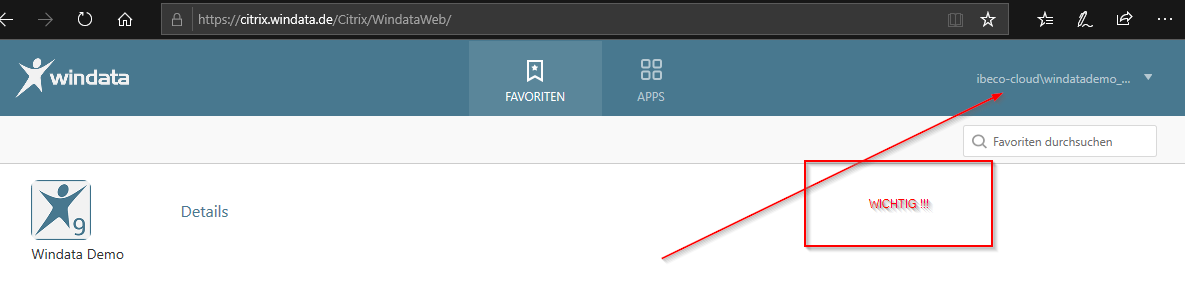
So arbeiten Sie in windata professional 9 SQL
Rücksicherung bereits vorhandener windata professional Versionen
Sie können jederzeit eine Rücksicherung Ihrer bisher genutzten windata professional Version vornehmen. Bitte sprechen Sie uns hierzu vor der kompletten Einrichtung an.
Einpflegen der Bankzugangsdaten
Alle Bankdaten können neu eingepflegt oder aus der klassischen Software windata professional übernommen werden. Bitte berücksichtigen Sie, dass hier aus älteren windata professional 8 Versionen vor 2018 die EBICS-Version geprüft werden muss.Wechsel zwischen mehreren Endgeräten
Sie können die kostenlose Citrix Workspace App auf allen Ihnen zur Verfügung stehenden festen und mobilen Endgeräten installieren. Für mobile Endgeräte nutzen Sie bitte den jeweiligen APP-Store Ihres mobilen Anbieters (eine Anleitung stellt das windata-Team gern zur Verfügung oder schauen Sie einfach im windata WIKI-Handbuch online nach).
Möchten Sie während der Nutzung von windata professional das Endgerät wechseln, ist ein Abmelden oder Beenden des Programms nicht notwendig. Die Ansicht wechselt automatisch zwischen den Endgeräten. Melden Sie sich aber unbedingt an allen Geräten ab, wenn Sie die Arbeit beenden. (z.B. während der Nacht).Wichtige Unterschiede zur Software windata professional
Sie arbeiten in der Cloud und haben dennoch den Zugriff zu Ihrer lokalen Systemumgebung. Per Menüpunkt "Importieren/Exportieren" ist es möglich, Daten zwischen lokal und Cloud zu bewegen. Bitte achten Sie hier auf die einzelnen Verzeichnisse, die Ihre lokale Kennzeichnung enthalten. Werden Sie gefragt, ob Sie Zugriff auf diese Verzeichnisse haben möchten, kann die Ansicht in den Einstellungen fest hinterlegt werden. Dabei unterstützt Sie gern das windata-Team im Kundenservice. Haken Sie hierbei immer an: Lese/Schreiben/Ändern-Rechte (Vollzugriff), um Daten hin- und herbewegen zu können. Sie haben einen persönlichen Ordner K: (im Menüpunkt "Import/Export"). In diesen Ordner legen Sie z.B. Ihre EBICS-Schlüssel oder Daten, die Sie zunächst auf dem Server behalten und erst später in ein lokales Verzeichnis bewegen möchten.
Wartung / Updates
Die Software windata professional 9 SQL in der Cloud ist immer auf dem aktuellen Stand. Die Wartung der Installation und Updates werden von der windata GmbH & Co. KG vorgenommen.
Wartungen und Updates erfolgen nicht am Tage und beeinträchtigen nicht Ihre tägliche Arbeit im Programm. Updates können nur dann erfolgen, wenn sich alle Benutzer komplett aus der Cloud abgemeldet haben. Daher werden wir Updates und Wartungen per Mail ankündigen.
Sie finden unter dem Reiter "Hilfe" ein vollständiges Handbuch (windata WIKI), welches auch über Ihren Browser direkt aufgerufen werden kann.
Nutzen Sie unseren Service für Einrichtung und Schulung. Angebote dazu finden Sie auf unserer Homepage im Shop.